
时间:2020-11-05 18:20:45 来源:www.win10xitong.com 作者:win10
win10不断的更新过程中,已经解决了很多问题,但是仍然会有很多奇怪的问题,像今天就有网友遇到了Win10任务栏怎么还原到下面的情况,很多老鸟对这个Win10任务栏怎么还原到下面的情况都不是很了解,如果你也被Win10任务栏怎么还原到下面的问题所困扰,其实我们只需要这样简单的设置:1、鼠标在你的那个任务栏上右键,把"锁定任务栏"前面的勾去掉;2、在"锁定任务栏"的勾没有打上去的时候你会看见栏的最上面好像有一条细细的条儿,鼠标移到上面去会变成 上下箭头状,你鼠标左键长按住不要松开一边把他拖到下面来!或者我们可以在任务栏上单击右键,选择额【任务栏设置】就解决了。Win10任务栏怎么还原到下面该怎么办我们下面一起来看看它的解决伎俩。
详细解决步骤如下:
第一步:鼠标在你的那个任务栏上右键,把"锁定任务栏"前面的勾去掉;
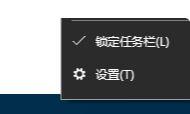
第二步:在"锁定任务栏"的勾没有打上去的时候你会看见栏的最上面好像有一条细细的条儿,鼠标移到上面去会变成 上下箭头状,你鼠标左键长按住不要松开一边把他拖到下面来!或者我们可以在任务栏上单击右键,选择额【任务栏设置】;
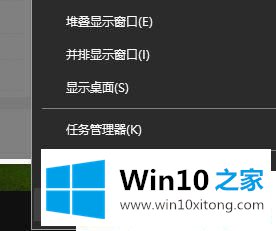
第三步:然后在任务栏界面的【任务栏在屏幕上的位置】下拉菜单选择【底部】即可!
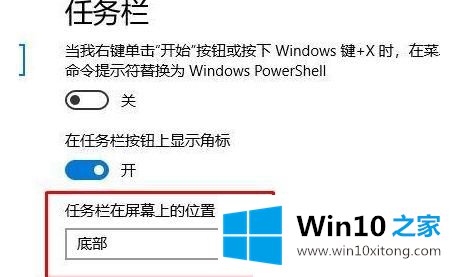
以上就是Win10任务栏怎么还原到下面的教程,通过上面的步骤,win10系统任务栏就回到屏幕下面了,为防止别人乱动的任务栏,锁定任务栏也是一个不错的办法。
关于Win10任务栏怎么还原到下面的解决伎俩就给大家说到这里了,我们很感谢各位对我们网站的关注,希望上面的文章对大家能够有所帮助。